Spis treści
- 1. Logowanie do systemu
- 2. Ekran startowy
1. Logowanie do systemu
Potwierdzenie rejestracji użytkownika jest kolejnym krokiem do uzyskania dostępu do Medycznego Portalu Informacyjnego.
1.1. Wprowadzenie nazwy użytkownika i hasła
1
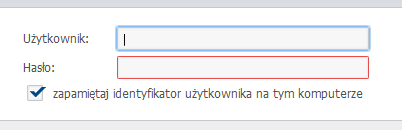
Rys. 1
Wprowadź.
Zapisz nazwę użytkownika 1.
1.1.1. Niepoprawne dane logowania
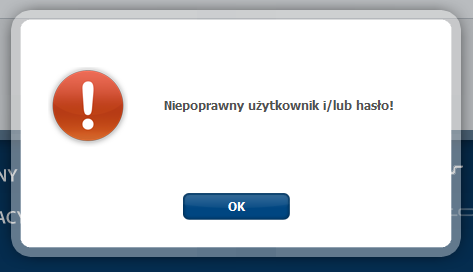
Rys. 2
W przypadku gdy niepoprawne dane logowania.
1.2. Zalogowanie

Rys. 3
System sprawdza poprawność wprowadzonych danych. W przypadku braku wymaganych informacji lub ich nieprawidłowości pola edycyjne oznaczane są na czerwono.
2. Ekran startowy
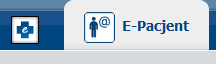
Rys. 4
Po poprawnym zalogowaniu się, system prezentuje ekran startowy portalu pacjenta.
Na ekranie startowym system przentuje:
- ostatnie nieprzeczytane wiadomości,
- najbliższe rezerwacje terminów udzielenia usług,
- rezerwacje wymagające potwierdzenia kodem przekazanym przez SMS lub e-mail.
2.1. Nieprzeczytane wiadomości
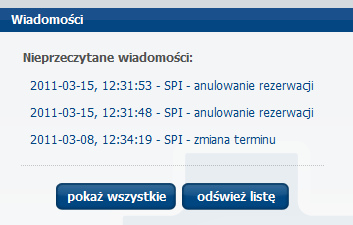
5a
5b
Rys. 5
System prezentuje ostatnie nieprzeczytane wiadomości jakie zostały przesłane do pacjenta.
Aby zobaczyć treść wybranej wiadomości kliknij w jej nagłówek.
Aby zobaczyć wszystkie wiadomości kliknij przycisk 5a.
Aby sprawdzić, czy do pacjenta przesłano nowe wiadomości kliknij przycisk 5b.
2.2. Najbliższe rezerwacje
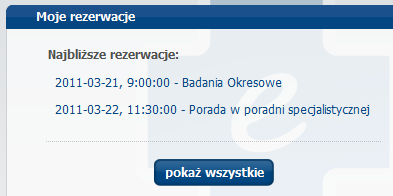
6
Rys. 6
System prezentuje listę najbliższych rezerwacji pacjenta.
Aby zobaczyć szczegółowe dane wybranej rezerwacji klikniej w jej nagłówek.
Aby zobaczyć listę wszystkich rezerwacji pacjenta kliknij przycisk 6.
2.3. Rezerwacje do potwierdzenia

Rys. 7
System może pracować w trybie wymagającym potwierdzenia rezerwacji kodem przekazanym przez SMS lub e-mail. Jeżeli tryb potwierdzania jest aktywny system prezentuje listę rezerwacji wymagających potwierdzenia.
Aby potwierdzić wybraną rezerwację kodem przekazanym przez SMS lub e-mail kliknij nagłówek rezerwacji.
2.4. Menu
2.4.1. Profil
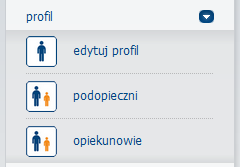
8a
8b
8c
Rys. 8
W pozycji profil "profil" zgrupowane są opcje umożliwiające zarządzanie informacjami na temat zalogowanego pacjenta, jego podopiecznych i opiekunów.
Aby uaktualnić swoje dane osobowe, adresowe lub kontaktowe uruchom opcję "edytuj profil" 8a.
Aby zobaczyć listę podopiecznych, zarejestrować nowego podopiecznego, zmienić dane podopiecznych, zarezerwować termin udzielenia usługi podopiecznemu uruchom opcję "podopieczni" 8b.
Aby zobaczyć osoby, które zostały zarejestrowane jako Twoi opiekunowie uruchom opcję "opiekunowie" 8c.
2.4.2. Nowa rezerwacja
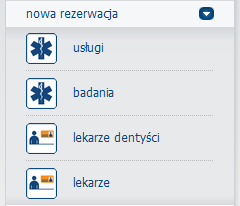
9a
9b
Rys. 9
Pozycja menu "nowa rezerwacja" grupuje opcje umożliwiające rezerwacje terminów udzielania usługi. Jako pozycje do rezerwacji prezentowane są zdefiniowane w systemie kategorie usług medycznych oraz grupy zawodowe personelu udzielającego usługi medyczne.
Aby zarezerwować termin udzielenia usługi z wybranej kategorii uruchom właściwą pozycję 9a.
Aby zarezerwować termin wizyty u wybranej osoby personelu uruchom właściwą opcję 9b.
2.4.3. Moje rezerwacje

Rys. 10
Opcja "moje rezerwacje" umożliwia przegląd dokonanych rezerwacji terminów udzielenia usług, anulowanie rezerwacji, zmianę planowanego terminu udzielenia usługi.
2.4.4. Moje wyniki

Rys. 11
Opcja "moje wyniki" umożliwia przegląd wyników badań udostępnionych z systemu Jednostki Ochrony Zdrowia.
2.4.5. Wiadomości i dziennik
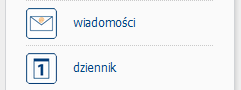
Rys. 12
Opcja "wiadomości" umożliwia przegląd wiadomości przekazywanych pomiędzy pacjentem a Jednostką Ochrony Zdrowia.
Dziennik pacjenta umożliwia rejestrowanie w systemie Jednostki Ochrony Zdrowia wyników obserwacji lub pomiarów przeprowadzanych samodzielnie przez pacjenta w określonych terminach.
2.4.6. Potwierdzenie rezerwacji
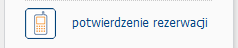
Rys. 13
Potwierdzenie rezerwacji uruchamia widok umożliwiający wprowadzenie kodu potwierdzenia rezerwacji przekazanego przez SMS lub e-mail.
2.5. Wylogowanie

Rys. 14
Opcja uruchamiana w celu zakończenia pracy w portalu pacjenta.
2.6. Otwarte karty
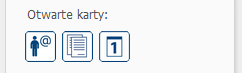
Rys. 15
System umożliwia równoległą realizację wielu różnych zadań. Poszczególne zadania realizowane są na dedykowanych kartach. System prezentuje listę aktywnych kart użytkownika. Aby przejść na wybraną kartę kliknij na właściwą ikonkę.
2.7. Sesja użytkownika
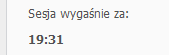
Rys. 16
W celu zapewnienia wymaganego poziomu bezpieczeństwa system samodzielnie wylogowuje użytkownika, który nie podejmuje żadnych akcji w portalu Pacjenta przez określony okres czasu. System prezentuje czas, jaki pozostał do wylogowania użytkownika.